MF Scan Utility 设置
本节介绍在 MF Scan Utility 启动时最先显示的主对话框,以及扫描时用于设置详细信息的 [设置] 对话框。
主对话框
您可以选择可通过 MF Scan Utility 指定的主要扫描功能。

[设置]
设置使用 MF Scan Utility 扫描时的详细信息。
[扫描仪]/[产品名称]
指定要用于扫描的设备。
[文档]
使用适用于包含文本和图形的文档的设置进行扫描。
[照片]
使用适用于照片的设置进行扫描。
[用户定义]
将常用设置注册为“配置文件”。
[电子邮件]
将扫描的图像附加到指定的电子邮件软件。
[拼接]
将太大而不适合稿台的多份原稿扫描件合并到一幅图像。
可以扫描尺寸约为稿台两倍的原稿。
[图像拼接]对话框
工具栏([ /
/ /
/ /
/ /
/ ])
])
可对选择的图像执行删除、预览操作、放大、缩小、旋转等操作。
[选择输出尺寸]
指定合并后的输出尺寸。
[扫描方向]
指定合并的方向。
[扫描图像 1]
扫描要最先扫描的原稿部分(这部分在预览区域中显示为“1”)并在预览中显示。
[扫描图像 2]
扫描接下来要扫描的原稿部分(这部分在预览区域中显示为“2”)并在预览中显示。
[调整裁剪框]
调整要保存的区域时,先调整预览区域中显示的裁剪框(虚线边框)。
[保存图像]
保存合并的图像。
[ScanGear]
显示 ScanGear MF 对话框以设置扫描详细信息,然后开始扫描。
在检查预览时可调整扫描区域、设置图像校正功能等。
[设置]对话框
可在使用 MF Scan Utility 扫描前设置扫描详细信息。
工具栏 |
选择是否要从计算机或设备扫描,并设置详细信息。另外设置使用 MF Scan Utility 时的基本项目。
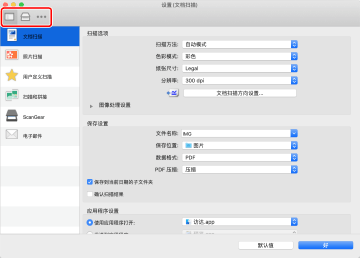
[ ](从计算机扫描)
](从计算机扫描)
设置使用 MF Scan Utility 从计算机扫描时的详细信息以及扫描后的操作。
为 [设置] 对话框左侧显示的其中一个项目选择图标后,在右侧显示的面板中设置必要的项目。在从主对话框扫描时将应用这些设置的项目。
与 [设置] 对话框左侧显示的项目图标对应的功能,与您可以从主对话框中选择的扫描功能相同。
[ ](从设备扫描)
](从设备扫描)
设置从设备控制面板扫描时的详细信息以及扫描后的操作。
确认设置时,在为 [设置] 对话框左侧显示的以下项目选择图标后,可在右侧显示的面板中确认它们。
[彩色扫描]/[黑白扫描]
彩色和黑白扫描的初始值将会显示。
[用户定义 1]/[用户定义 2]
设备对应的初始值将会显示。根据设备,您可以更改图标名称。
[ ](基本设置)
](基本设置)
设置基本项目,例如要与 MF Scan Utility 一起使用的电子邮件附件数据大小、临时文件的保存目标文件夹,等等。
[电子邮件附件大小]
将扫描的图像附加到电子邮件时,指定文件大小。
[临时文件的文件夹]
指定图像暂时保存的文件夹。
[扫描选项] 面板 |
扫描时,设置原稿的放置位置(稿台玻璃板或送纸器)、色彩模式、原稿尺寸等。

[扫描方法]
扫描时,设置原稿的放置位置(稿台玻璃板或送纸器)。
选择[自动模式]时,如果原稿放在送纸器中,将从送纸器扫描;如果未放在送纸器中,设备将从稿台扫描。
[色彩模式]
指定要扫描的原稿的色彩模式。
[纸张尺寸]
设置要扫描的原稿的尺寸。
如果选择[用户定义],可设置任意需要的原稿尺寸。
如果选择 [可变大小],扫描将按装入送纸器的原稿的尺寸执行。
[分辨率]
指定扫描时的分辨率。
[文档扫描方向设置]
当原稿放在送纸器中时,设置扫描方向以与原稿的方向一致。
[从输稿器扫描时扫描双面]
扫描送纸器中的原稿两面时选择此选项。
[图像处理设置]
设置详细的图像处理方式。如果单击[ ],可设置以下项目。
],可设置以下项目。
 ],可设置以下项目。
],可设置以下项目。[修正黑色文本]
清晰显示黑色文本的轮廓。
[锐化轮廓]
强调图像的轮廓以产生锐利的效果。这在扫描非焦点的照片等内容时很有效。
[减少莫尔条纹]
扫描打印的照片、彩色杂志等时减少浓度不一致和莫尔(条纹)图案。
[保存设置] 面板 |
设置扫描的图像数据的文件名、保存目标、数据格式等。

[文件名称]
为要保存的图像指定文件名。
扫描图像时,在指定的文件名后附加日期和四位数编号,如“20XX0101_0001”。
[保存位置]
指定扫描图像的保存目标。
[数据格式]
设置扫描图像数据的保存格式。
[JPEG 图像质量]
如果为[数据格式]选择了[JPEG/Exif],请设置图像质量。
[PDF 压缩]
如果为[数据格式]选择了[PDF (分割为单页文件)]/[PDF],请设置压缩比。
[保存到当前日期的子文件夹]
[保存位置]中指定的文件夹内会自动创建以扫描日期命名的子文件夹,并且图像保存在其中。
[确认扫描结果]
开始扫描时,[保存设置] 对话框将会显示。检查扫描结果的缩略图时指定数据格式、图像顺序、存储目标等。
[保存设置]对话框
缩略图
可以操作图像、更改保存顺序、旋转图像等。
要更改保存顺序:拖放图像
要旋转图像:选择图像 → 单击[ ]/[
]/[ ]。
]。
 ]/[
]/[ ]。
]。[保存设置] 对话框中缩略图以外的项目与 [保存设置] 面板中的项目相同。
[应用程序设置] 面板 |
设置在打开和处理扫描图像时链接到应用程序的方式。

[使用应用程序打开]
指定要用于编辑扫描图像的应用程序。
[发送到应用程序]
指定要传输以查看和管理扫描图像的应用程序。
[发送到文件夹]
指定在将扫描图像保存到非指定文件夹时的保存目标。
通常,扫描图像保存到 [设置] 对话框的 [保存设置] 面板 > [保存位置] 中指定的文件。
[附加到电子邮件]
指定要使用的电子邮件软件以将扫描图像附加到电子邮件。
[请不要启动任何应用程序]
将扫描图像保存到指定的文件夹,而不打开其它应用程序。
通常,扫描图像保存到 [设置] 对话框的 [保存设置] 面板 > [保存位置] 中指定的文件。
[电子邮件客户端]
添加邮件软件。